怎样设置cad中的栅格
来源:网络收集 点击: 时间:2024-09-02【导读】:
在cad中栅格的功能,看起来好像没有什么大作用,但是如果用好它,可以给你带来意想不到的效果,比如看起来美观,工作效率提高,减少出错等,那怎样设置呢?工具/原料moreautocad2014方法/步骤1/6分步阅读 2/6
2/6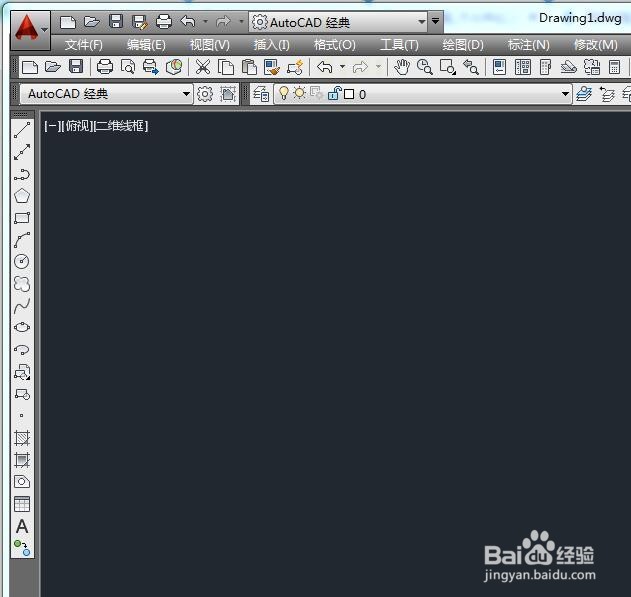 3/6
3/6 4/6
4/6 5/6
5/6 6/6
6/6 注意事项
注意事项
首先打开一个空白的cad文件,里面什么内容都没有,但是我们可以看到许多纵横交错的网格线,他就是栅格,如下图片所示。
 2/6
2/6但是有时候,我们又不想让这些不起眼的网格线显示出来,有没有办法呢,肯定是有的,如下图片所示。
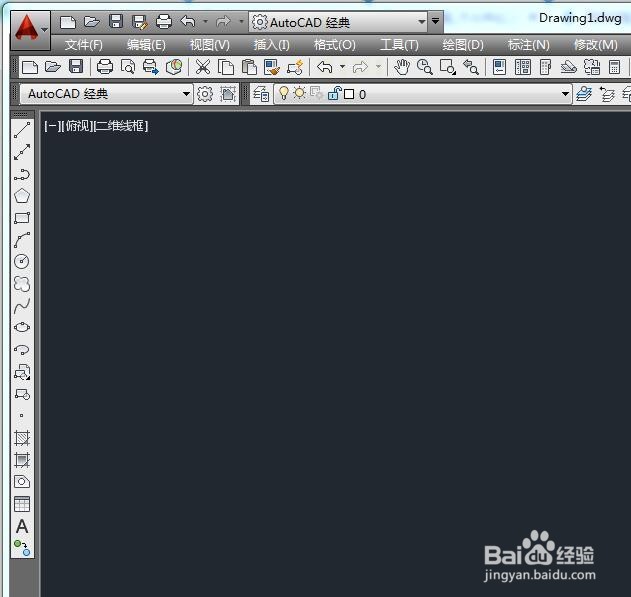 3/6
3/6接下来我们便要进入正题了,如果细致进一步设置各栅格功能,首先要打开栅格设置对话框,如下图片所示。
 4/6
4/6打开cad栅格设置对话框,默认参数如下图片所示,我们将下来要根据自己的需求,进行更改设置。
 5/6
5/6首先启动cad的栅格捕捉功能,将捕捉间距设置为最小值,可以实现最精确的捕捉功能,如下图片所示。
 6/6
6/6同时也将cad的栅格间距,设置为栅格捕捉间距同样大小,更现好的匹配栅栏捕捉,如下图片所示。
 注意事项
注意事项如果本编对您有所帮助,请投票或分享之,感谢您的支持与厚爱
CAD图片怎样微信QQ版权声明:
1、本文系转载,版权归原作者所有,旨在传递信息,不代表看本站的观点和立场。
2、本站仅提供信息发布平台,不承担相关法律责任。
3、若侵犯您的版权或隐私,请联系本站管理员删除。
4、文章链接:http://www.1haoku.cn/art_1187495.html
上一篇:糖醋海蜇的凉拌做法
下一篇:WOW的目标宏怎么设置
 订阅
订阅